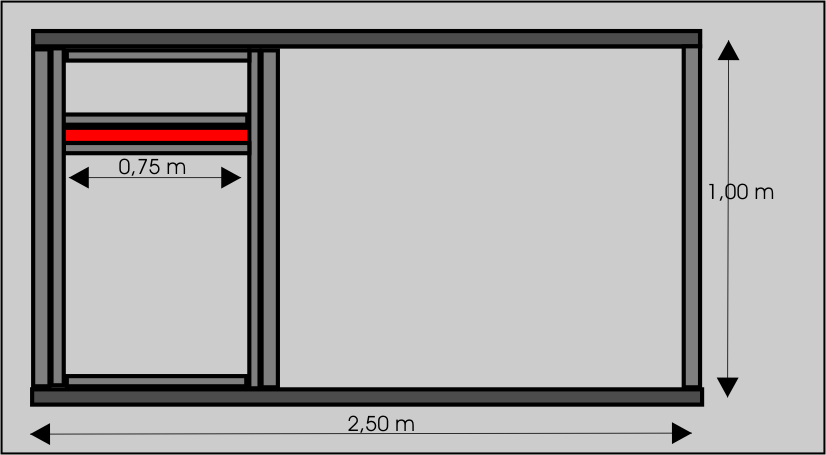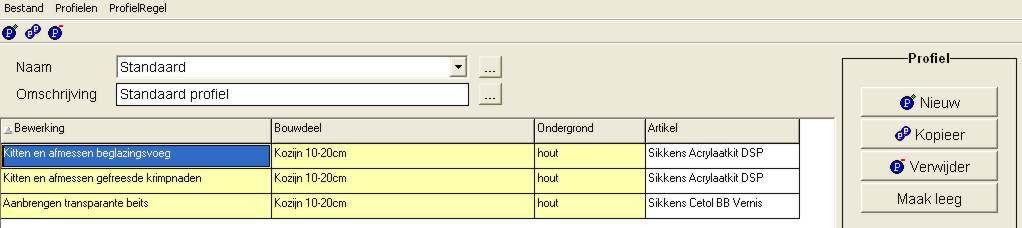Meest gestelde vragen
Meetstaat
1. Hoe geef ik een kozijn in als hij een vertikale tussenstijl heeft?
2. Hoe geef ik een kozijn in met een vertikale stijl. Links van die stijl zit een klein raam en onder zit een klapraam.
3. Ik wil de meetstaat invullen. TBSchilder verwacht dat ik meters invul, maar mijn bouwtekening is in millimeters. Moet ik dat zelf allemaal gaan omrekenen?
4. Ik vul als breedte voor een kozijn (of iets anders) in 6.5 en het programma begint te klagen dat de invoer niet correct is.
5. Er belt een klant met de vraag: Wilt U bij mij een nieuwe ruit inzetten? De gemaakte kosten betaalt de klant. Hoe verwerk ik dit in TBSchilder?
6. Ik wil alle meters in één keer ingeven. Hoe moet dat?
7. Is het mogelijk om de meetstaat van een voorgevel naar een achtergevel te kopiëren?
8. Ik heb een muur van 600 x 200 cm. met daarin 2 ramen van 80 x 80 cm. Hoe geef ik die op in de meetstaat? Ik vul nu de muur in en dan 2 ramen met breedte = - 80 en hoogte = 80. Op die manier wil ik ze van de muur af trekken. Dat lukt niet ??
Systemen/bewerkingen
9. Ik wil een bewerking uit een systeem verwijderen. Ik krijg de foutmelding dat ik een bestaand systeem niet mag bewerken. Hoe zit dat?
10. Ik zie bij de lijst met systemen een prikker staan en een prullenbak. Als ik op erop klik gebeurt er niks. Wat heb ik hier allemaal aan?
11. Kan ik zelf bewerkingen toevoegen?
12. Ik zie bij een paar schermen bovenin een prullenbak staan. Wat moet ik daar mee?
13. De volgorde van een bouwdeel, bewerking is niet goed. Hoe wijzig ik dat?
14. Ik pas een systeem toe en ik moet een artikel kiezen, maar er zijn geen artikelen waar ik uit kan kiezen. Wat moet ik doen?
15. Ik heb een systeem toegepast op twee verschillende deuren en ik krijg verschillende prijzen per m2 ? Hoe kan dat?
16. Mijn bewerkingen staan in de verkeerde volgorde nadat ik een bepaald systeem heb toepast. Hoe herstel ik dat en hoe voorkom ik dat voor de volgende keer?l
17. Hoe wijzig ik de volgorde van de bewerkingen in een systeem?
Overzichten (prints)
18. Ik wil mijn gegenereerde offerte bewaren en in Word bewerken. Hoe doe ik dat?
19. Mijn bedrijfslogo is in mijn overzicht te klein.
20. In de getoonde offerte staat steeds: groeten van .... . Dat wil ik niet.
21. De regels in mijn overzicht (print, offerte,....) verspringen steeds
Licentie
22. Ik heb het programma naar een andere/nieuwe computer gekopiëerd, maar daar werkt het niet. TBSchilder zegt dat er iets mis is met de licentie.
23. Als ik TBSchilder draai vanaf mijn computer dan is er niks aan de hand maar als ik dezelfde installatie van TBSchilder echter via het netwerk wil benaderen, begint TBSchilder te klagen over een fout in de licentie
24. Kan ik TBSchilder in een netwerk draaien?
25. Ik ben verhuisd en heb mijn nieuw adres ingetikt bij de licentiegegevens en TBSchilder start niet meer op.
26. Ik wil een ander btw-percentage kiezen, maar het percentage zit er niet bij
27. Ik wil het adres van een klant wijzigen, waar moet ik dat doen?
28. Ik ben de werkbriefjes aan het invoeren voor de nacalculatie. Ik moet een project openen, daarna uren invullen en dan volgende project. Ik wil in een keer het hele werkbriefje afwerken voor alle projecten.
29. Ik wil weekstaten met gewerkte uren uitdraaien, maar ik kan alleen maar de uren uitdraaien voor het geopende project. Toch kan ik me herinneren dan dat kan?
30. Ik zie voor een bewerking 1:50 uur in een print staan. Ik reken met 40 euro per uur. Het programma berekent echter geen 60 euro (maar meer) hiervoor. Dat klopt toch niet?
31. Ik was met een project bezig en ik heb toen een weekstaat gemaakt en ik heb die opgeslagen. Ik kan die weekstaat niet meer vinden. Waar slaat TBSchilder die weekstaten op?
Instellingen
32. Het programma zet automatisch alle plaatsen in hoofdletters. Dat wil ik niet.
33. Ik wil een ander BTW-percentage gebruiken. Hoe doe ik dat.
Profielen
34. Ik pas een systeem toe. Het programma vraagt soms om artikelen maar soms ook niet. Waarom?
35. Profielen, wat zijn het en wat moet ik er mee?
Installatie
36. Ik kan bij de installatie de gegenereerde codes niet versturen. Ik krijg de melding 'error sending mail' of iets dergelijks.
37. Ik heb TBSchilder op de computer thuis en op de computer van de zaak op dezelfde externe drive geïnstalleerd. Als ik de externe drive aansluit komt er bij het opstarten van TBSchilder een foutmelding over de licentie. Wat kan ik hier aan doen?
Normen
38. Kan ik de normen wijzigen?
Algemene werking
39. Ik werk voor de eerste keer met TBSchilder. Het scherm is leeg. Wat moet ik doen?
40. Kan ik zelf bouwdeelsoorten toevoegen?
41. Waarom kan ik een faktuur terugzetten naar order?
42. Waarom kan ik een faktuur terugzetten naar offerte?
43. Hoofdprojectdelen, projectdelen, bouwdeelsoorten....? Hoe zit dat?
44. Waarom kan ik sommige artikelen niet wissen?
45. Waarom kan ik sommige fabrikanten niet wissen
46. Waarom en wanneer zet ik een project bij faktuur neer.
Klanten
47. Ik zit in het klantenscherm en ik kan geen projecten openen of printen?
48. Ik klik op de puntjes achter de klant bij het projectoverzicht voor de gegevens van de klant. Ik wil hier het adres (of iets anders) wijzigen. Dat lukt niet. Waarom?
Personeel
49. Wat is het verschil tussen de weekstaten bij het scherm personeel en het verbruik bij een project? Bij beide overzichten zie ik hoe lang een personeelslid aan een project gewerkt heeft.
Sigarendooscalculatie
50. Wat bedoelen jullie met een sigarendooscalculatie?
De oplossingen
Meetstaat
1. Hoe geef ik een kozijn in als hij een vertikale tussenstijl heeft?
Stel het kozijn is 200 cm breed en 100 cm hoog. Geef dan in:
Hoogte: 100
Breedte: 200
HoogteAantal =3
Voor een kozijn is het hoogteaantal 2, de hoogte komt immers 2 maal voor: links en rechts.
Voor een kozijn met een extra vertikale stijl komt de hoogte 3 maal voor: links, de extra stijl en rechts.
2. Hoe geef ik een kozijn in met een vertikale stijl. Links van die stijl zit een klein raam en onder zit een klapraam.
U bedoelt zo iets:
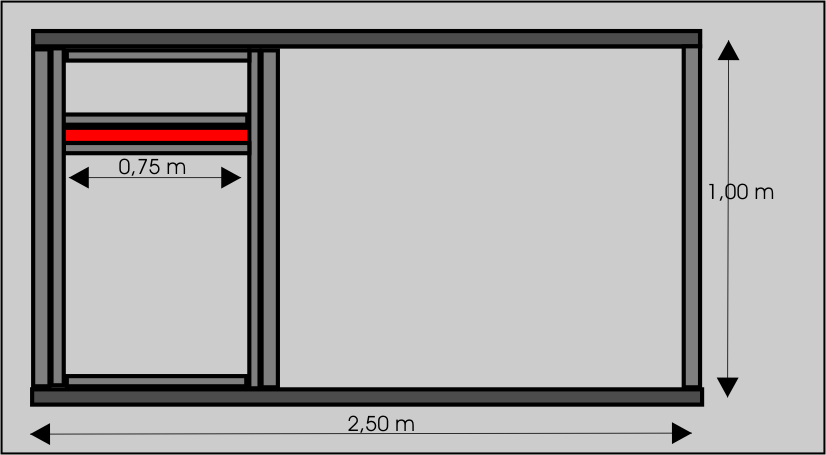
U geeft die in door:
breedte: 250
hoogte: 100
hoogteaantal: 3
extralengte: 75
extralengte aantal: 1
Extralengte aantal geeft het aantal keren dat de extralengte meegerekend moet worden. In dit geval is er maar een stukje van 75 cm. en is het extralengte aantal gelijk aan 1.
3. Ik wil de meetstaat invullen. TBSchilder verwacht dat ik meters invul, maar mijn bouwtekening is in millimeters. Moet ik dat zelf allemaal gaan omrekenen?
Nee, in het menu naar extra en kies instellingen. Kies het tabblad invoer en kies voor mm.
4. Ik vul als breedte voor een kozijn (of iets anders) in 6.5 en het programma begint te klagen dat de invoer niet correct is.
Het decimaal-teken kunt u instellen bij extra, instellingen, tabblad invoer.
5. Er belt een klant met de vraag: Wilt U bij mij een nieuwe ruit inzetten? De gemaakte kosten betaalt de klant. Hoe verwerk ik dit in TBSchilder?
In deze situatie maakt u vooraf geen offerte. Er is direct sprake van een order (regiewerk dus). Nadat u de ruit gezet heeft gaat u de faktuur maken. Kies daarvoor in TBSchilder het tabblad orders. U gaat nu een nieuw project maken die direct in de order-fase zit. Kies daarom in het vak 'Project' voor nieuw. Kies een klant of maak een nieuwe klant aan. Daarna komt u terug in het projectenoverzicht. Het tabblad orders is nog steeds actief. Klik nu in het vak 'orders' op de button open. In verbruikscherm kunt u nu uw gegevens invullen. Vul de gemaakt uren en het verbruikte materiaal in. Als u klaar bent klikt u in het menu voor overzichten, faktuur.
6. Ik wil alle meters in één keer ingeven. Hoe moet dat?
Stel u weet dat het in de offerte gaat over zeg 20 meter kozijn 10-20cm. Hoe kunt u dat nu in één keer ingeven.
De meest eenvoudig manier is het invoeren van een nieuw bouwdeel kozijn 10-20cm. Ga daarna naar de meetstaat en vul in aantal=1 breedte=20 breedteaantal=1. De rest laat u 0.
Waarschuwing: Als u nog een bewerking op het zoals boven ingevulde kozijn gaat toepassen, kan het mis gaan. Stel u doet een bewerking die afhangt van alleen het aantal, dan klopt dit aantal niet. De 20 meter gaan hoogstwaarschijnlijk over meer dan 1 kozijn. Net zo ontstaan er problemen als er bewerkingen toegepast worden die de oppervlakte nodig hebben. Met een hoogte van 0 is de oppervlakte dan ook 0 en dat klopt niet.
7. Is het mogelijk om de meetstaat van een voorgevel naar een achtergevel te kopiëren?
Klik op voorgevel en klik dan op kopieer.
Meestal (afhankelijk van wat u al ingevuld heeft bij de voorgevel) zal TBschilder vragen wat u wilt kopieren. Vink aan/af wat u wilt kopiëren en klik op ok.
Wilt u een hoofdprojectdeel (groen)kopiëren dan gaat u op een hoofdprojectdeel staan en klikt u op kopieer
Wilt u een projectdeel (donker blauw) kopiëren dan gaat u op een projectdeel staan en klikt u op kopieer
Wilt u een bouwdeelsoort (licht blauw) kopieren dan gaat u op een bouwdeelsoort staan en klikt u op kopieer
8. Ik heb een muur van 600 x 200 cm. met daarin 2 ramen van 80 x 80 cm. Hoe geef ik die op in de meetstaat? Ik vul nu de muur in en dan 2 ramen met breedte = - 80 en hoogte = 80. Op die manier wil ik ze van de muur af trekken. Dat lukt niet ??
We hebben ervoor gekozen dat alleen het aantal (en dus niet de breedte of de hoogte) negatief mag zijn.
U kunt het volgende doen:
regel 1: muur stucwerk: aantal = 1, breedte = 600, hoogte = 200
regel 2: muur stucwerk: aantal =-2 (negatief dus), breedte = 80 , hoogte= 80
Let op: als u daarna een bewerking toepast die per meter gaat (het is niet waarschijnlijk, maar in sommige situaties kan het voorkomen) gaat het mis met deze methode.
Systemen/bewerkingen
9. Ik wil een bewerking uit een systeem verwijderen. Ik krijg de foutmelding dat ik een bestaand systeem niet mag bewerken. Hoe zit dat?
De standaard systemen (basis verfbestek 1995) zoals bijvoorbeeld OHD01 zijn voor u 'alleen lezen' en kunt u dus niet wijzigen. Wil u een systeem wijzigen dan zijn er 2 mogelijkheden:
a. U maakt een kopie van een bestaand systeem en bewerkt dit systeem (het eenvoudigste).
b. U maakt een nieuw eigen systeem.
Beide opties hebben een knop in het scherm systemen.
10. Ik zie bij de lijst met systemen een prikker staan en een prullenbak. Als ik op erop klik gebeurt er niks. Wat heb ik hier allemaal aan?
De prullenbak en het prikbord zijn beide voor het werken met bewerkingen van systemen.
U kunt met de muis een paar bewerkingen selecteren. Vervolgens houdt u de muis ingedrukt en sleept u de geselecteerde bewerkingen naar de prullenbak. Laat u daar de muis los, dan zijn de bewerkingen uit het systeem verdwenen.
U kunt geselecteerde bewerkingen ook slepen naar de prikker. Laat u daar de bewerkingen los, dan wordt een kopie van de bewerkingen bewaard onder de prikker. Maakt u daarna een nieuw systeem, dan kunt u de bewerkingen van de prikker weer naar het nieuwe systeem slepen. Daarna staan de bewerkingen die onder de prikker zaten in het nieuwe systeem. Op deze manier is het erg eenvoudig om snel een systeem bij elkaar te klikken/slepen.
11. Kan ik zelf bewerkingen toevoegen?
Ontbrekende bewerkingen kunt u aan ons doorgeven. Wij voegen dan de nieuwe bewerking (en de normen ervoor) dan toe.
Wij willen dit centraal regelen om te voorkomen dat er wildgroei in de naamgeving ontstaat. We willen voorkomen dat er één bewerking is met drie verschillende namen.
12. Ik zie bij een paar schermen bovenin een prullenbak staan. Wat moet ik daar mee?
Selecteer iets (een bewerking, een bouwdeel) en sleep het met de muis naar de prullenbak en laat boven de prullenbak de muisknop los. Het versleepte onderdeel wordt gewist.
13. De volgorde van een bouwdeel, bewerking is niet goed. Hoe wijzig ik dat?
Sleep de verkeerde regel met de muis naar de juiste plaats en laat daar los.
14. Ik pas een systeem toe en ik moet een artikel kiezen, maar er zijn geen artikelen waar ik uit kan kiezen. Wat moet ik doen?
Verwijder in het scherm waarin u het artikel kiest, het vinkje voor filter op fabrikant en kies een fabrikant waar wel een artikel beschikbaar is.
15. Ik heb een systeem toegepast op twee verschillende deuren en ik krijg verschillende prijzen per m2 ? Hoe kan dat?
Hoogstwaarschijnlijk zit er een bewerking met eigen afmetingen in het systeem. Een bewerking met eigen afmetingen heeft afmetingen die los staan van de afmetingen van de deur. Denk aan plamuren; als u een deur van 2 m2 gaat plamuren, betekent dit niet dat u 2 m2 gaat plamuren. Het aantal meters plamuur moet u dan apart invullen.
Als u nu op twee verschillende deuren van zeg 2 m2 en 3 m2, precies 1 meter plamuurt, dan is de m2 prijs voor beide deuren verschillend. De kosten voor de meter plamuren moet bij de ene deur over 2 m2 verdeeld worden en bij de andere over 3 m2.
16. Mijn bewerkingen staan in de verkeerde volgorde nadat ik een bepaald systeem heb toepast. Hoe herstel ik dat en hoe voorkom ik dat voor de volgende keer?l
Allereerst is het belangrijk dat u de bewerkingen in het systeem in de goede volgorde zet. Anders zullen de bewerkingen weer in de verkeerde volgorde staan als u dit systeem toepast.
Hoe u de volgorde van de bewerkingen in een systeem wijzigt lees u in een andere vraag in deze FAQ.
Stel u hebt het systeem al toegepast en u heeft de volgorde van de bewerkingen in het systeem gewijzigd.
U kunt dan het gewijzigde systeem nogmaals toepassen. TBSchilder vraagt dan of u de bewerkingen die er al staan, wilt toevoegen of overschrijven. Kies dan voor overschrijven (let op: als u na het toepassen van het systeem nog wat gewijzigd heeft aan het artikel of aan de gebruikte normen, dan bent u deze wijzigingen kwijt).
Stel u wilt het systeem zelf niet wijzigen, maar na toepassing van het systeem alleen het resultaat wijzigen.
Ga dan naar overzicht calculatie. Kies een regel waarop het systeem is toegepast. Kies bewerkingen/systemen. Sleep daar de bewerking(en) naar de nieuwe plaats.
Herhaal dit voor alle regels waar u het systeem heeft toegepast.
17. Hoe wijzig ik de volgorde van de bewerkingen in een systeem?
De hieronder beschreven oplossing heeft het over het systeem zelf (schermen archiefbestanden, systemen), niet over de volgorde van de bewerkingen nadat u het systeem heeft toegepast (scherm bewekingen/systemen).
Kies in het scherm met het overzicht van de projecten in het menu voor archiefbestanden, systemen.
Kies het systeem dat u wilt wijzigen.
Als het systeem met het programma meegeleverd is, kunt u het systeem niet wijzigen. Dan kunt u een kopie van het systeem maken en die kopie bewerken. Daarna gebruikt u steeds de kopie.
Stel u heeft nu een systeem dat u kunt bewerken. Selecteerd dit systeem. Rechts ziet u de bewerkingen die in dit systeem zitten. Sleep de bewerkingen met de muis naar de goede plaats, totdat ze in de goede volgorde staan.
Overzichten (prints)
18. Ik wil mijn gegenereerde offerte bewaren en in Word bewerken. Hoe doe ik dat?
Na het genereren komt u in de tekstverwerker van TBSchilder. Kies in het menu voor bestand, openen in Word.
U kunt ook het bestand opslaan onder bijvoorbeeld de naam offerte.rtf. Ieder project een directory waar dit bestand standaard opgeslagen wordt. (Kies voor projectinfo en noteer wat er bij 'Map voor output' staat. Stel er staat c:\program files\tbschilder\projecten\060503.
Ga nu in MS-Word in het menu naar bestand, open. Verander onderaan bestandstype in RTF-bestanden.
Navigeer naar c:\program files\tbschilder\projecten\060503. Kies het bestand Offerte.rtf (of Offerte, zonder extensie) en klik op open.
Let op: Als de gegevens (bouwdelen, bewerkingen o.i.d.) gewijzigd worden, is uw gegenereerde offerte niet meer up to date.
19. Mijn bedrijfslogo is in mijn overzicht te klein.
Kies in het menu voor extra, instellingen. Kies het tabblad opmaak rapporten.
U vult een grotere 'breedte logo' in. De hoogte wordt automatisch aangepast.
N.B. Als het programma de door u ingevoerde bitmap (het logo) te veel moet vergroten ontstaan er lelijke kartels (trapjes) op de afdruk. Maak in dit geval een grotere (meer pixels) bmp en voer die in als nieuw logo.
20. In de getoonde offerte staat steeds: groeten van .... . Dat wil ik niet.
De eenvoudigste methode is om direct dat stuk tekst te wijzigen.
Als u geen zin heeft om dit elke keer te toen, moet u het ontwerp wijzigen. Klik dan op ontwerp. Alle tekst die er gewoon (zwart op wit) uitziet kunt u bewerken, wissen, de lettergrootte wijzigen enz.
Bent u klaar (u heeft groeten van eruit gegooid) klik dan op het diskette-icoontje om het ontwerp op te slaan. Van nu af aan worden de ontwerpen op de nieuwe manier gegenereerd.
21. De regels in mijn overzicht (print, offerte,....) verspringen steeds
Het document is meestal opgebouwd uit een stukje tekst gevolgd door een Tab, weer een stukje tekst en weer een tab, enzovoort tot het einde van de regel.
Met een tab, springt het programma naar de volgende tabstop. Waar de tabstop staat ziet u boven in met de kleine haakjes (net als in Word)
Het gaat nu mis als er bijvoorbeeld een bijzonder lange bewerking (veel tekst) komt. De lengte van de tekst is dan zo groot dat je voorbij de tabstop komt. Druk je dan op tab, dan ga je een tabstop te ver. De beste oplosssing is om deze extra tab dan handmatig weg te halen.
In deze versie kunt u de tabellen die in de overzichten staan nog niet zelf bewerken. De originele ontwerpen zijn zo gemaakt dat alles netjes op één regel past.
Een paar voor de hand liggende oplossingen zijn:
- verklein de lettergrootte (het handigste gaat dit in het ontwerp)
- verklein de pagina-marges (klik bij het overzicht in het menu op format en dan pagina-opmaak).
- herstel het overzicht naar de standaardwaarde. Zie verder vraag (xx)
Licentie
22. Ik heb het programma naar een andere/nieuwe computer gekopiëerd, maar daar werkt het niet. TBSchilder zegt dat er iets mis is met de licentie.
In de licentie zitten gegevens van uw hardware verwerkt. Het programma werkt maar op één computer. Wilt u een nieuwe licentie, dan kunt u naar ons bellen. In principe is het echter zo dat uw licentie geldig is voor maar één computer.
23. Als ik TBSchilder draai vanaf mijn computer dan is er niks aan de hand maar als ik dezelfde installatie van TBSchilder echter via het netwerk wil benaderen, begint TBSchilder te klagen over een fout in de licentie
TBschilder is bedoeld voor maar één computer.
24. Kan ik TBSchilder in een netwerk draaien?
Uitgangspunt is dat er maar één persoon tegelijk vanaf één computer met TBSchilder kan werken.
Het antwoord is dus: Ja, mits..... U het programma heeft geïnstalleerd en de licentie heeft aangevraagd op de computer waar u later wilt gaan werken. Het is dus mogelijk om TBSchilder zittend achter computer A te installeren op Computer B. Daarna werkt TBSchilder alleen als u zittend achter computer A TBschilder start op computer B.
LET OP: TBschilder werkt niet goed als u met 2 of meer personenen tegelijk met TBSchilder aan het werk bent.
25. Ik ben verhuisd en heb mijn nieuw adres ingetikt bij de licentiegegevens en TBSchilder start niet meer op.
Genereer een nieuwe activeringscode en bel naar Total Branche Software (vraag een nieuwe code aan).
26. Ik wil een ander btw-percentage kiezen, maar het percentage zit er niet bij
Ga in het menu naar extra en kies instellingen.
Klik op tabblad prijzen.
U ziet daar btw staan en als u op het driehoekje naar beneden klikt ziet u alle 'ingebouwde' BTW-percentages. U maakt een nieuw percentage door te kiezen voor nieuw. De procedure wijst zich vanzelf.
27. Ik wil het adres van een klant wijzigen, waar moet ik dat doen?
Als u het adres van de klant alleen wilt wijzigen voor het project waaraan u nu werkt, dan kunt u het beste de gegevens wijzigen bij klantinfo van het project.
Na wijzigen vraagt het programma soms of u
28. Ik ben de werkbriefjes aan het invoeren voor de nacalculatie. Ik moet een project openen, daarna uren invullen en dan volgende project. Ik wil in een keer het hele werkbriefje afwerken voor alle projecten.
Dat is mogelijk. U opent een project en begint uren in te vullen.
Komt u nu uren tegen van een ander project, selecteer dan boven bij projecten in de dropdown een ander project (klik op het driehoekje dat naar beneden wijst. Er verschijnt een lijst van projecten waaruit u kunt kiezen, en klik op het project waar het om gaat) .
Let op: als uw project er niet bij staat, moet u het project eerst naar orders verplaatsen (in het scherm overzichten projecten).
29. Ik wil weekstaten met gewerkte uren uitdraaien, maar ik kan alleen maar de uren uitdraaien voor het geopende project. Toch kan ik me herinneren dan dat kan?
Ga in het eerste scherm in het menu. Kies daar archiefbestanden en dan personeel. Klik in het scherm dat verschijnt op weekstaten. Vul dan in welke personeelsleden in het overzicht moeten voorkomen en over welke periode het overzicht (de weekstaat) moet gelden. Klik dan op print.
30. Ik zie voor een bewerking 1:50 uur in een print staan. Ik reken met 40 euro per uur. Het programma berekent echter geen 60 euro (maar meer) hiervoor. Dat klopt toch niet?
Er staat 1:50. Let op de dubbele punt na de "1". Het gaat hier dus om 1 uur en 50 minuten. Dat is wat anders als anderhalf uur.
Tijdens de testperiode bleken veel schilders 1,30 uur op te vatten als 1 1/2 uur. We hebben daarom besloten om de tijdsaanduiding uur : minuten te gebruiken.
31. Ik was met een project bezig en ik heb toen een weekstaat gemaakt en ik heb die opgeslagen. Ik kan die weekstaat niet meer vinden. Waar slaat TBSchilder die weekstaten op?
Een weekstaat heeft niks met een project te maken. Het maakt niet uit welk project u geopend heeft, de weekstaat zal er altijd hetzelfde uit zien. Een weekstaat is dus ook iets anders als het verbruik in uren van een project. Dit verbruik heeft WEL met één project te maken.
TBschilder slaat daarom de weekoverzichten op los van een project in de map overzichten. U kunt de inhoud daarvan bekijken bij XXXX
Instellingen
32. Het programma zet automatisch alle plaatsen in hoofdletters. Dat wil ik niet.
Ga naar extra, instellingen en kies tabblad invoer. Verwijder het vinkje voor 'omzetten plaatsen naar hoofdletters'.
33. Ik wil een ander BTW-percentage gebruiken. Hoe doe ik dat.
Als u bij een bestaand project het btw-percentag wilt bewerken kunt u het project openen en dan in overzicht calculatie bovenaan bij projectifno op de knop met de drie puntjes klikken. U kunt bij BTW voor een ander percentage kiezen.
Als u voor projecten die u in te toekomst gaat maken het BTW-percentage wilt wijzigen, kies dan in het menu voor extra, instellingen.
Wijzig daar in de 'drop down box' met het driehoekje naar beneden het BTW-percentage.
Maak zonodig ook een nieuw btw percentage aan.
LET OP: Alle nieuwe projecten krijgen dus standaard dit nieuw ingestelde BTW-percentage. Projecten die al gemaakt zijn, blijven ongewijzigd.
Profielen
34. Ik pas een systeem toe. Het programma vraagt soms om artikelen maar soms ook niet. Waarom?
Stel u kiest voor een bewerking op een bouwdeel. Soms is daar een artikel voor nodig. TBSchilder onthoudt nu uw gegeven antwoorden. Past u later dezelfde bewerking op hetzelfde bouwdeel nogmaals toe, dan vraagt TBSchilder niks meer, maar gebruikt het door u al eerder gegeven antwoord.
U kunt zelf zien welke door u gemaakte keuzes, TBSchilder tot nu toe heeft onthouden:
Klik in het menu op archiefbestanden, profielen.
U ziet hier dit scherm: (bij u kunnen andere waarden staan).
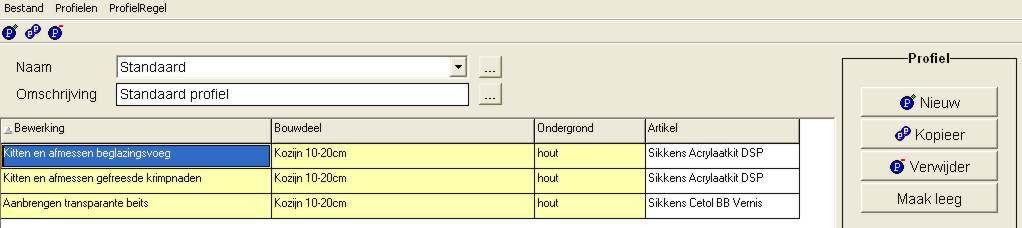
Bovenstaande tabel betekent dat de bewerking 'aanbrengen transparante beits' op bouwdeel 'kozijn 10-20' , gedaan wordt met artikel 'Sikkens Cetol BB Vernis'.
Als u later nogmaals de bewerking 'aanbrengen transparante verf' op een 'kozijn 10-20' toepast, vraagt TBSchilder niets meer, maar kijkt in de tabel, zoekt de goede regel en kiest "Sikkens Cetol BB Vernis".
Op deze manier wordt u niet meer lastig gevallen met vragen over welk artikel u wilt gebruiken.
Opmerking 1. Dit werkt ook zo voor systemen. Een systeem is immers niets anders dan een paar bewerkingen bij elkaar.
Als er niet om een artikel gevraagd wordt, heeft u dit systeem al eens eerder op het gekozen bouwdeel toegepast. Daardoor kan TBSchilder het verder af zonder vragen.
Opmerking 2. U kunt handmatig altijd een door het programma gemaakte keuze voor een artikel ongedaan maken.
U ziet bij het kiezen van een artikel ook de keuze staan: opslaan in profiel. Als u dit aanvinkt wordt het gekozen artikel (voor de gekozen bewerking en bouwdeel) opgenomen in het profiel. Eventuele andere keuzes voor die bewerking op het gekozen bouwdeel worden overschreven.
Opmerking 3. Voor het profiel is kozijn 10-20 een ander bouwdeel als een kozijn <10 cm. Als u dus een artikel kiest voor de bewerking Aanbrengen dekkende verf op een kozijn 10-20, heeft u nog geen artikel gekozen voor aanbrengen dekkende verf op een kozijn < 10 cm. Het programma zal dan ook naar een artikel vragen voor de bewerking Aanbrengen dekkende verf op kozijn < 10 cm.
35. Profielen, wat zijn het en wat moet ik er mee?
Stel u kiest voor een bewerking op een bouwdeel. Soms is daar een artikel voor nodig. TBSchilder onthoudt nu uw gegeven antwoorden. Past u later dezelfde bewerking op hetzelfde bouwdeel nogmaals toe, dan vraagt TBSchilder niks meer, maar gebruikt het door u al eerder gegeven antwoord.
U kunt zelf zien welke door u gekozen artikelen TBSchilder tot nu toe heeft onthouden:
Klik in het menu op archiefbestanden, profielen.
U ziet hier dit scherm: (bij u kunnen andere waarden staan).
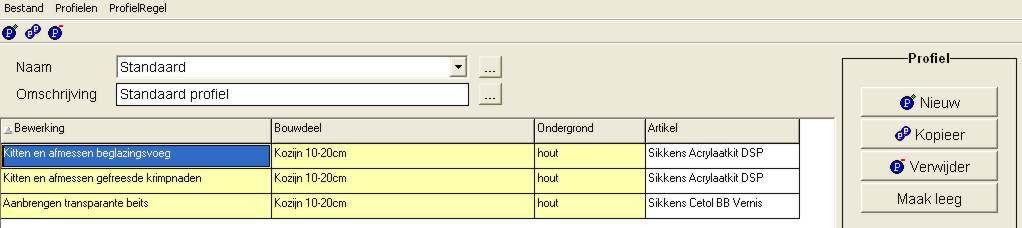
Bovenstaande tabel betekent dat de bewerking 'aanbrengen transparante beits' op bouwdeel 'kozijn 10-20' , gedaan wordt met artikel 'Sikkens Cetol BB Vernis'.
Als u later nogmaals de bewerking 'aanbrengen transparante verf' op een 'kozijn 10-20' toepast, vraagt TBSchilder niets meer, maar kijkt in de tabel, zoekt de goede regel en kiest "Sikkens Cetol BB Vernis".
Op deze manier wordt u niet meer lastig gevallen met vragen over welk artikel u wilt gebruiken.
Meer profielen.
Soms is het handig om met meer dan één profiel te werken. Neem bijvoorbeeld de volgende situatie:
Voor partikuliere klanten doet u de bewerking 'aanbrengen dekkende verf' op 'kozijn <10cm' met Rubbol SB, maar voor woningbouwverenigingen doet u het met 'Sikkens'. Stel u maakt een offerte voor een partikulier en u kiest voor Rubbol SB.
Vanaf dit moment vraagt TBschilder u voor de bewerking 'Aanbrengen dekkende verf' op kozijn < 10 cm. nooit meer naar artikelen.
Als u echter voor een woningbouwvereniging calculeert wilt u juist weer andere verf gebruiken.
In deze situatie kunt u het beste een nieuw profiel maken. Doe dan het volgende:
- Ga in het menu naar archiefbestanden en kies profielen.
- Maar een nieuw profiel (noem het bijvoorbeeld Woningbouwvereniging)
Sluit het scherm en open (of maak een nieuw) een project voor de wonigbouwvereniging.
- Open het projectinfo scherm voor dit project
- zet het op het nieuwe profiel 'Woningbouwvereniging'.
- Begin te calculeren.
Als u nu een artikel kiest voor een bewerking op een bouwdeel, slaat TBSchilder de gekozen artikelen op in het woningbouwverenigingprofiel. Na een tijdje calculeren staat het nieuwe profiel ook vol met gekozen artikelen.
Op deze manier krijg je dus per profiel een eigen standaardwaarde.
Als u later gaat calculeren voor een andere woningbouwverening kunt u ook van dit werk het profiel zetten op woningbouwvereniging en de artikelen worden gekozen zoals ze in het woningbouwvereniging profiel zijn opgeslagen.
Installatie
36. Ik kan bij de installatie de gegenereerde codes niet versturen. Ik krijg de melding 'error sending mail' of iets dergelijks.
Er zijn virussen die proberen onzichtbaar mail te verzenden. Sommige computers zijn daarom zo ingesteld dat een ander programma (zals bijvoorbeeld TBSchilder) dan uw mailprogramma, geen mail mag verzenden.
TBschilder probeert de aanvraagcode, maar ook problemen voor u te verzenden. Als de computer zo is ingesteld dat, dat niet mogelijk is, komen er natuurlijk allerlei foutmeldingen (welke is afhankelijk van uw mail-programma).
Hier kunnen we niks aan doen. U kunt als alternatief dan uw code per fax of met de telefoon doorgeven.
37. Ik heb TBSchilder op de computer thuis en op de computer van de zaak op dezelfde externe drive geïnstalleerd. Als ik de externe drive aansluit komt er bij het opstarten van TBSchilder een foutmelding over de licentie. Wat kan ik hier aan doen?
Let op: het onderstaand verhaal gaat alleen op als u dezelfde (!) externe drive aansluit op 2 computers, terwijl op allebei de computers TBSchilder is geïnstalleerd.
De oorzaak van het probleem:
In de activeringscode zijn wat gegevens van uw computer hardware opgeslagen. Als TBSchilder start controleert het programma of de gecodeerde hardware uit de activeringscode overeen komt met de hardware van uw computer. Is dat niet het geval, dan krijgt u een foutmelding.
Omdat dit probleem niet vaak voor zal komen, raden we u aan de helpdesk te bellen. We helpen u dan een (kosteloos) programma te installeren. Dit programma lost dit probleem op.
Normen
38. Kan ik de normen wijzigen?
Als u een bewerking op een bouwdeel toepast, kiest TBSchilder een norm. Deze gekozen norm kunt u wijzigen.
Kiest u de bewerking op het bouwdeel opnieuw, dan komt TBschilder steeds weer met 'zijn' norm. U kunt deze 'standaard'-norm wijzigen:
- Kies in het menu voor archiefbestanden,
- Kies het normenboek
- Kies de juiste ondergrond
- Ga op het juiste vakje staan (goed bewerking, goed bouwdeel)
- Wijzig de norm.
- Sluit het scherm.
Algemene werking
39. Ik werk voor de eerste keer met TBSchilder. Het scherm is leeg. Wat moet ik doen?
De werkwijze is als volgt:
1. Maak een nieuwe klant aan.
2. Vul wat extra gegevens over het project in
3. Bouw het project op (voorkant, achterkant, schuur)
4. Vul de meetstaat in
5. Pas de systemen toe
1. Klik bij tabblad calculaties op de knop nieuw
U komt bij het klantenscherm. Klik op de knop nieuw (nieuwe klant dus) en vul de klantgegevens in. Het scherm ziet er dan bijvoorbeeld zo uit. Als u klaar bent klikt u op Ok.
2. Vul het werkadres van het project in
a. De adresgegevens voor het werk. Meestal is het werkadres gelijk aan het adres van de klant en klik daarom op "vul met klant". Dit kopieert het adres van de klant naar het werkadres. Klik daarna op ok
b, Er zijn verschillende soorten calculatie mogelijk. Kies de aanbevolen methode: de standaard calculatie. Standaard staat de 'standaard calculatie' gekozen, dus kunt u volstaan met klikken op "Ok'.
c. Er is nog wat aanvullende informatie over het project (=werk) Bekijk het even en klik op "Ok.
Het project is nu aangemaakt, maar is nog leeg. U ziet in het projecten scherm bijvoorbeeld dit .
Nu gaat u het project vullen met de gegevens.
3. Bepaal de indeling van het project.
Met de indeling bedoelen we een verdeling van het project in Voorgevel, achtergevel, schuur en binnen die voorgevel bijvoorbeel kozijn 10-20, deur vlak... enzovoorts.
Voor het vastleggen van de indeling kunt u het beste het project openen. Klik op "open" en u komt in het scherm overzicht calculatie. Er staat nog niks (uw calculatie is immers nog leeg)
Klik op "standaard calculatie". U ziet nu het volgende scherm. De indeling van de calculatie is gemaakt.
Speel hier even mee. U kunt dingen toevoegen verwijderen kopieren enz.
4. Vul de meetstaat in.
Klik op meetstaat U ziet nu de meetstaat
Vul hier uw meters in per kozijn/deur enz. U kunt steeds terug gaan door op ok te klikken. U kunt ook steeds op volgende klikken om zo alles af te gaan. Bovenin kunt u steeds zien waar u bent in het "werk".
Als de meetstaat is ingevuld klikt u op sluiten. U komt dan weer in het scherm "overzicht calculatie"
5. Toepassen van systemen.
Klik op systeem toepasssen.
Kies een systeem (bv. OHD03)
Klik daarna op de bouwdelen (gele vlakjes) waar u het gekozen systeem wilt toepassen. Zo gauw u klikt krijgt u vragen over te gebruiken produkten. Als u TBSchilder een tijdje gebruikt zal het programma steeds minder vragen. Het programma onthoudt de door u gemaakte keuzes.
Deze volgorde voor het vullen van de calculatie ligt niet vast. Als u handiger bent met het programma kun u bijvoorbeeld eerst de voorgevel volledig vullen met meetstaat en systemen. Daarna kopieert u bijvoorbeeld de voorgel inclusief meetstaat en systemen naar de achtergevel en vervolgens verwijderd u bijvoorbeeld een raam uit de achtergevel of u zet er nog een deur bij.
40. Kan ik zelf bouwdeelsoorten toevoegen?
U kunt ontbrekende bouwdeelsoorten aan ons doorgeven, zodat we die kunnen (en de toegestane bewerkingen en normen ervoor) kunnen toevoegen.
We willen dit centraal bijhouden. We willenvoorkomen dat er één bouwdeelsoort met meer namen voorkomt. Bijvoorbeeld 'klein kozijn', 'kozijn < 10cm', 'standaard kozijn',
41. Waarom kan ik een faktuur terugzetten naar order?
Stel u bent het verbruik aan het invullen en u zet per ongeluk het project te vroeg (er blijkt nog wat verbruik te zijn dat u nog niet geboekt heeft) naar faktuur. U zou zonder deze knop de zaak nooit meer kunnen herstellen.
42. Waarom kan ik een faktuur terugzetten naar offerte?
Stel u heeft de offerte gemaakt en u houdt geen verbruik (werkelijk gemaakte kosten) bij (u gebruikt TBschilder bijvoorbeeld alleen maar om offertes te maken). U zet nadat de offerte klaar is de offerte direct naar faktuur en wacht tot het project volledig is vewerkt. Stel nu dat de gemaakte offerte nog wat aanpassing nodig heeft, dan kunt u met deze knop het project van het tabblad faktuur terug zetten, de offerte aanpassen en zonodig een nieuwe offerte uitdraaien.
43. Hoofdprojectdelen, projectdelen, bouwdeelsoorten....? Hoe zit dat?
TBschilder laat u vrij om een werk (project) in te delen zoals u zelf wilt.
TBschilder gaat er daarbij van uit dat:
1. Een hoofdprojectdeel (groen) bevat één of meer projecdelen (donker blauw). Dus alle donkerblauwe regels horen bij een groene regel (tot aan de volgende groene regel of tot aan het einde van het project).
2. Een projectdeel (donker blauw) bevat één of meer bouwdeelsoorten.
3. In een bouwdeelsoort (denk aan kozijn 10-20) kunnen meer kozijnen zitten, maar al die kozijnen moeten 10-20 zijn.
Verder kunt u het hele project verdelen over hoofdprojectdelen en projectdelen zoals het u goed dunkt.
Het is waarschijnlijk het handigste om eerst eens wat met TBSchilder te werken. Wat de slimste verdeling is van het project hangt heel erg van de situatie af. Hier zijn geen eenvoudige standaard regels voor te geven.
44. Waarom kan ik sommige artikelen niet wissen?
Artikelen zijn in groepen onderverdeeld (artikelgroepen). Als een artikelgroep leeg dreigt te raken doordat u het laatste artikel wilt verwijderen, krijgt u de melding xxxx.
Een artikelgroep mag niet leeg zijn omdat u dan geen artikel meer kunt kiezen bij bewerkingen die deze artikelgroep nodig hebben.
45. Waarom kan ik sommige fabrikanten niet wissen
Fabrikanten maken artikelen. Als u een fabrikant wist, worden ook al zijn artikelen gewist. Maar soms kunnen artikelen niet gewist worden omdat daardoor artikelgroepen leeg worden. Zie onbekend commando link 32
46. Waarom en wanneer zet ik een project bij faktuur neer.
Normaal gesproken verloopt een project op de volgende manier:
1. offerte maken.
2. offerte afdrukken en opsturen.
3. klant geeft oderbevestiging
4. het project gaat naar order.
U begint nu aan het project en geeft gewerkte uren, materialen e.d. in.
5. Het werk is klaar. U stuurt een faktuur.
6. U verplaatst het project naar faktuur.
7. De klant betaald.
Het project is voor het programma nu af. U kunt het project nu verplaatsen naar het archief.
Als het om regiewerk gaat begint u met punt 4.
Samengevat: projedten staan bij faktuur nadat u klaar bent met het project, terwijl u wacht op betaling.
Klanten
47. Ik zit in het klantenscherm en ik kan geen projecten openen of printen?
Als u een klant selecteert weet het programma nog niet welk project u bedoelt. Het kan zijn dat u voor één klant (bijvoorbeeld een woningbouwvereninging) meer projecten (werken) gedaan heeft. Sluit daarom het klantenscherm en selecteer het project. Wilt u zoeken op klant, klik dan boven in de balk boven klanten. Daardoor worden de projectens gesorteerd op klant en kunt u eenvoudig het goede project via de klantnaam opzoeken.
48. Ik klik op de puntjes achter de klant bij het projectoverzicht voor de gegevens van de klant. Ik wil hier het adres (of iets anders) wijzigen. Dat lukt niet. Waarom?
Als u project bij orders of factuur staat heeft u al een offerte gemaakt. U kunt hierna de klantgegevens niet meer wijzigen.
U kunt op twee manieren verder:
1. U opent in het menu via archiefbestanden en dan klanten en u wijzigt hier bij de klant de gegevens. De gewijzigde klant gegevens worden gebruikt voor toekomstige projecten. Het huidige project (dat al bij orders staat) blijft met het oude adres werken.
2. U zet uw project terug naar offerte, wijzigt de gegevens en u zet hem weer terug naar offerte.
Personeel
49. Wat is het verschil tussen de weekstaten bij het scherm personeel en het verbruik bij een project? Bij beide overzichten zie ik hoe lang een personeelslid aan een project gewerkt heeft.
Het overzicht bij het scherm personeel is een overzicht van al het werk dat een personeelslid gewerkt heeft. Hier komt dus informatie over de uren besteedt aan alle (!) projecten waaraan hij gewerkt heeft.
Bij projecten, tabblad orders, verbruik personeel worden alleen maar de uren getoond die dat personeelslid aan het geselecteerde project gewerkt heeft. De uren die aan andere projecten gewerkt werd worden genegeerd.
Concluderend: bij verbruik personeel gaat het allleen maar om de uren van het huidige project en bij het scherm personeel gaat het om alle projecten.
Sigarendooscalculatie
50. Wat bedoelen jullie met een sigarendooscalculatie?
Tijdens gesprekken met testers bleek dat schilders vaker minder precies willen rekenen. Er bleken twee manieren te zijn waarop schilders dat wilden doen:
a. De schilder geeft het aantal meters, het systeem of bewerkingen en de prijs per meter in. Het programma berekent daarna de prijs.
b. De schilder geeft het aantal uren, de prijs per uur en het programmma berekent de prijs.
Beide methoden (wij noemen ze sigarendoosmethoden) zijn niet erg nauwkeurig en kunnen voor fouten zorgen in wat moeilijkere gevallen (denk aan 1 meter plamuren en geheel schilderen van een deur van 2 m2, prijs per meter?). Onze voorkeur gaat uit naar een 'normale calculatie'.
Maar u kunt als u wilt op één van bovenstaande methoden een calculatie maken.
Nadrukkelijk willen we stellen dat we met TBSchilder in de toekomst niet de kloof willen overbruggen tussen een sigarendooscalculatie en een normale calculatie.